1、打开饿百零售商家版软件,登录商家账号和密码,进入首页界面。

2、点击“商品管理—商品管理”,会看到右侧有许多选项按钮及商品明细分类,再点击“批量新增”,出现批量新增窗口,点击“下载模板文件”到桌面。

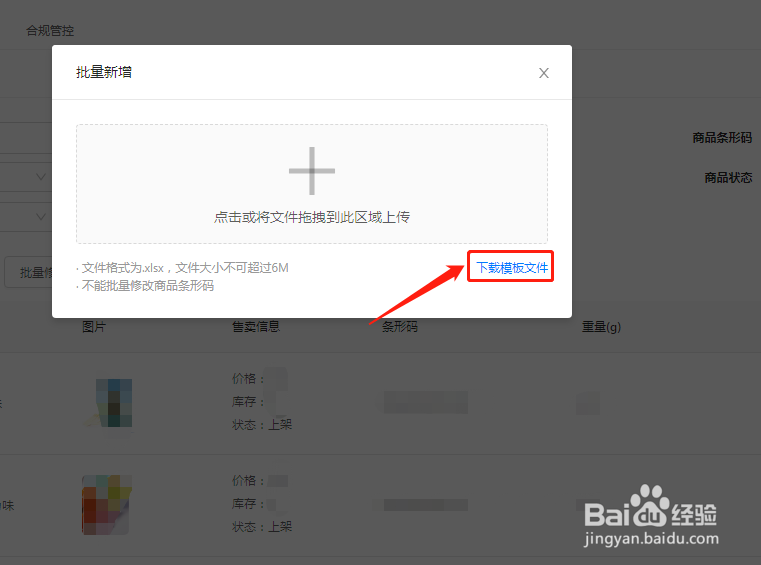
3、这时打开桌面上下载完成的批量新增商品表格,会看到需要填写的各项信息,必填信息需如实填写,非必填信息可以酌情填写。

4、填写完成后,保存批量新增文件表格,返回到饿百零售商家版软竭惮蚕斗件批量新增界面窗口,点击“点击或将文件拖拽至此区域上传”,点击后出现选择文件窗口,进行选择批量新增商品表格,点击“打开”即可完成上传。

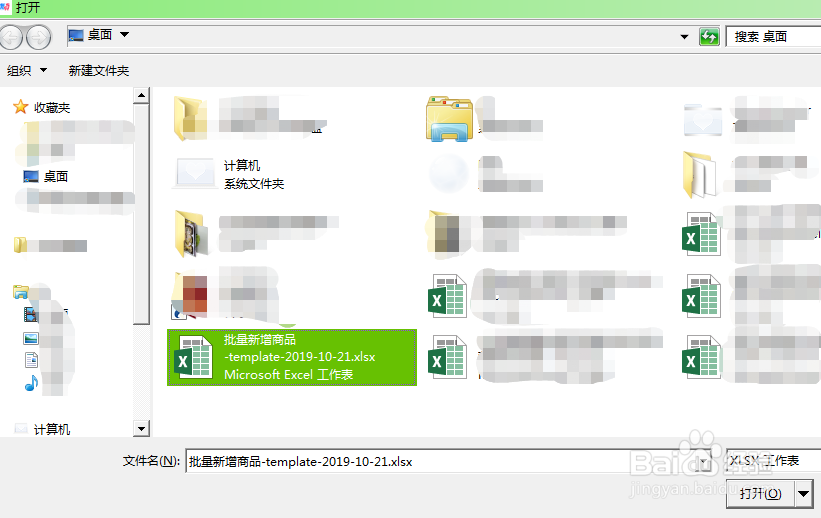
5、上传完成后,点击上方的“商品日志”或“任务状态查询”即可查看商品上传明细状态,商品上传成功后,因部分商品库暂未收集商品图片信息,需门店操作人员手动添加图片。

6、总结如下①登录饿百账号密艨位雅剖码,进入“商品管理”界面。②点击“批量新增—下载模板文件”,填写批量新增商品表格。③填写完毕后,返回到批量新增窗口,点击“上传”,等待上传完成即可。